BIOS设置
- 进入BIOS。
具体请参见《TaiShan 服务器 BIOS 参数参考(鲲鹏920处理器)》中“进入BIOS界面”的相关内容。
- 选择。
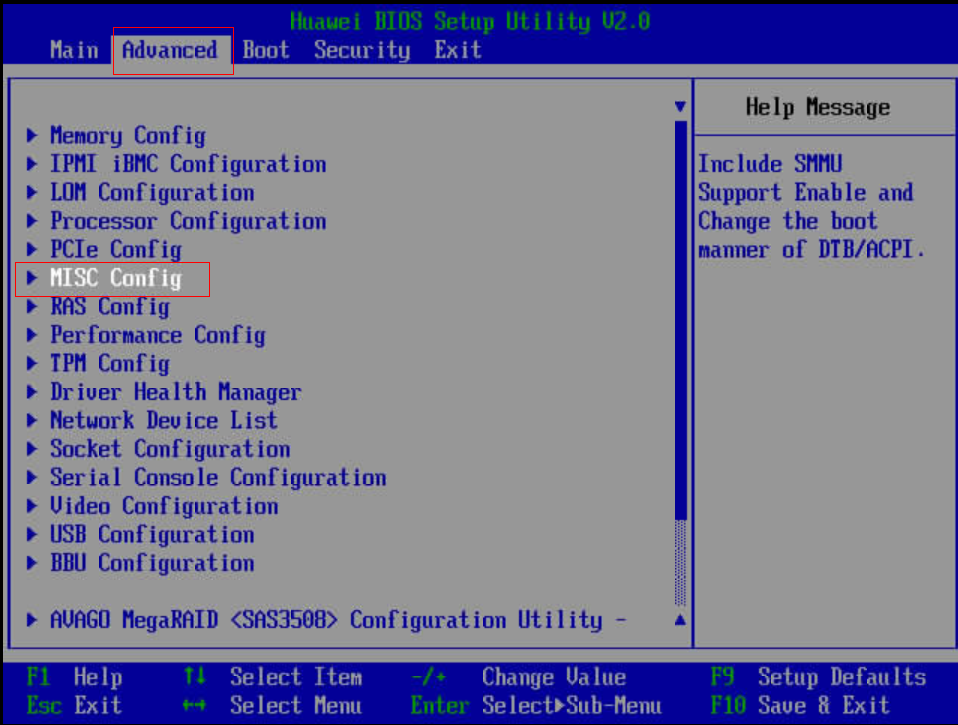
- 将“Support Smmu”设置为“Enabled”。
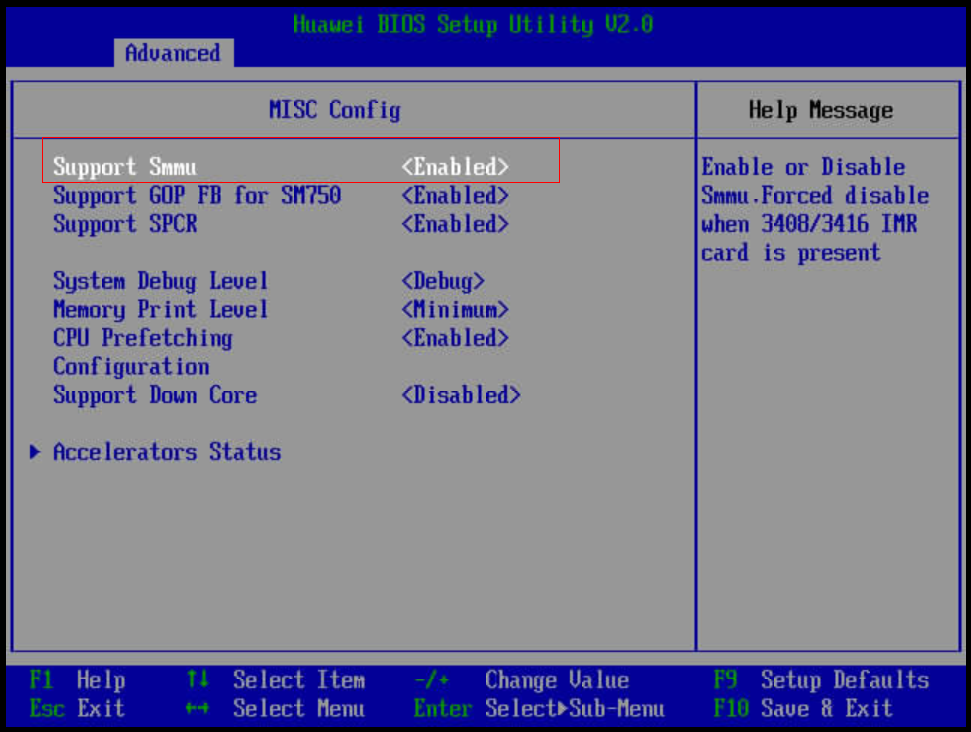
- 返回上一级目录,选择。

- 将“SRIOV”设置为“Enable”。
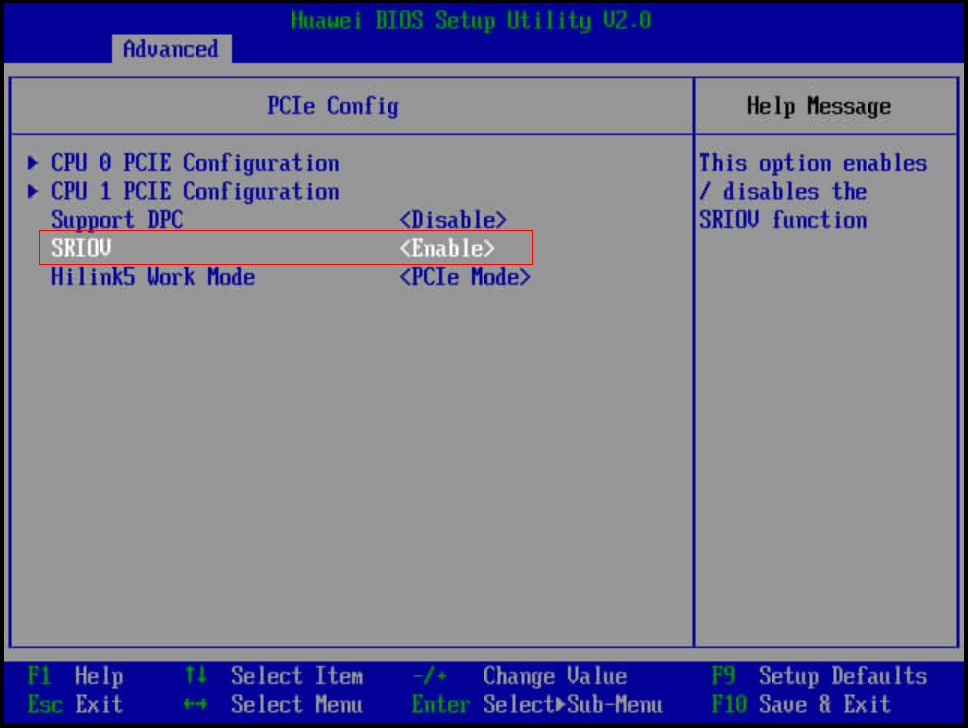
配置大页内存及IOMMU
- 使用SSH远程管理工具,登录到服务器上,切换到root账户下。
- 查看是否已经配置大页内存。
1cat /proc/meminfo |grep -i huge
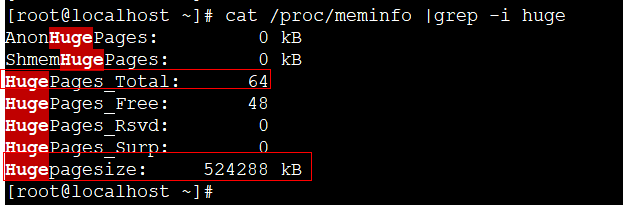
- “HugePages_Total”和“Hugepagesize”均大于0,且“Hugepagesize”超过5GB,则无须再进行配置,操作结束。
- “HugePages_Total”和“Hugepagesize”至少有一个为0,则执行3。
- 在开机启动项后面添加大页内存配置和IOMMU配置。
- openEuler 20.03:
- 打开文件。
vim /etc/grub2-efi.cfg
- 按“i”进入编辑模式,在下图位置添加配置。
default_hugepagesz=512M hugepagesz=512M hugepages=128 iommu.passthrough=1
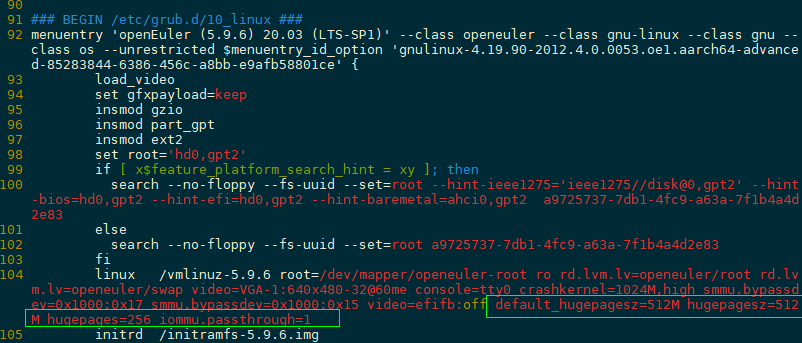
- 按“Esc”键退出编辑模式,输入“:wq!”后按“Enter”键保存并退出文件。
- 打开文件。
- CentOS 7.6:
- 打开“/boot/efi/EFI/centos/grub.cfg”文件。
vim /boot/efi/EFI/centos/grub.cfg
- 按“i”进入编辑模式,在下图位置添加配置。
default_hugepagesz=512M hugepagesz=512M hugepages=128
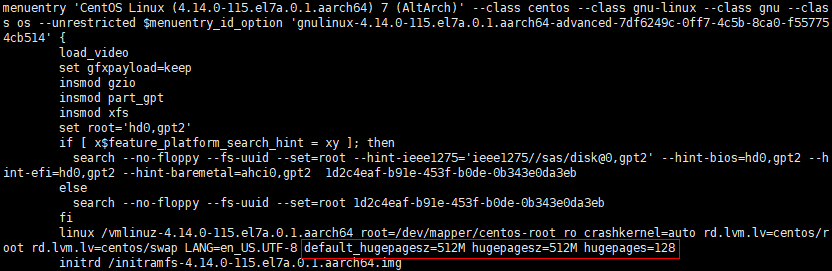
- 按“Esc”键退出编辑模式,输入“:wq!”后按“Enter”键保存并退出文件。
- 打开“/etc/grub2-efi.cfg”文件。
1vim /etc/grub2-efi.cfg - 按“i”进入编辑模式,在下图位置添加配置。
isolcpus=0-5 iommu.passthrough=1
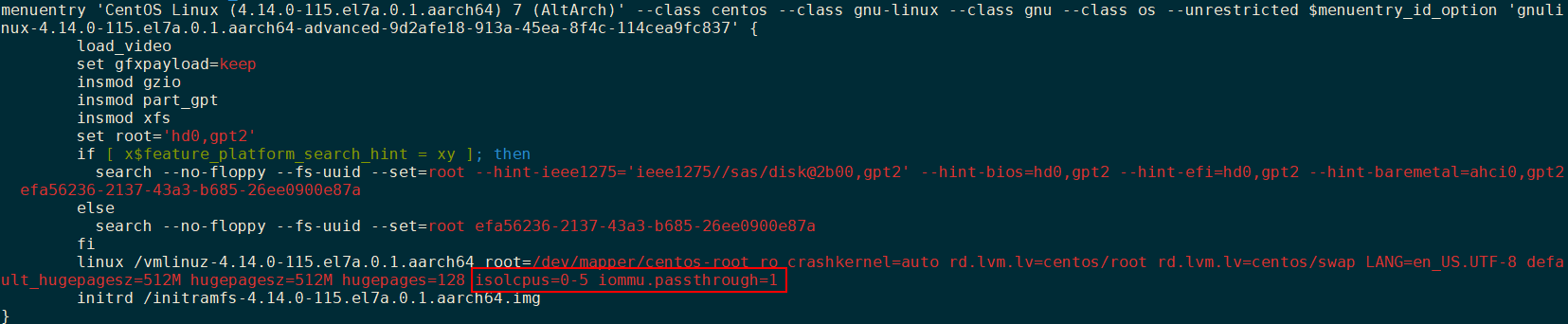
- 按“Esc”键退出编辑模式,输入“:wq!”后按“Enter”键保存并退出文件。
- 打开“/boot/efi/EFI/centos/grub.cfg”文件。
- openEuler 20.03:
- 配置开机挂载大页。
- 编辑“/etc/fstab”文件。
1vim /etc/fstab - 按“i”进入编辑模式,新增以下文本。
1nodev /mnt/huge hugetlbfs defaults 0 0

- 按“Esc”键退出编辑模式,输入“:wq!”后按“Enter”键保存并退出文件。
- 编辑“/etc/fstab”文件。
- 创建“/mnt/huge”目录。
1mkdir -p /mnt/huge
- 重启服务器生效配置。
1reboot
- 查看配置大页内存是否成功。
cat /proc/meminfo |grep -i huge

“HugePages_Total”和“Hugepagesize”均大于0,且“Hugepagesize”超过5GB即为配置成功。
(可选)关闭NetworkManager
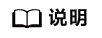
本操作仅需在使用CentOS 7.6操作系统时进行。
执行以下命令,关闭NetworkManager。
1 2 |
systemctl stop NetworkManager systemctl disable NetworkManager |
关闭SELinux

鲲鹏BoostKit虚拟化使能套件提供的OVS网卡加速特性的运行需要创建VM虚拟机,而Linux系统默认开启的SELinux安全机制会阻止Guest虚拟机的镜像加载,导致无法正常部署虚拟化场景业务。这是Linux OS本身的行为,鲲鹏BoostKit虚拟化使能套件并不对此提供的详细解决方案。如果客户想在自己的系统中使用SELinux,则需要自行寻找解决方法。
针对此限制,我们提供了快速的禁用SELinux的方法。鲲鹏BoostKit虚拟化使能套件中,提供的SELinux配置方法仅供参考,需客户自行评估并承担相应风险。
禁用SELinux可能会导致安全问题,如果客户最终的解决方案本身就没有规划启用SELinux,建议通过端到端的整体方案来弥补SELinux关闭带来的风险,且需自行承担安全风险。如果客户有SELinux的需求,建议根据实际的SELinux问题进行细粒度的规则配置,并保证整个系统的安全。
- 编辑文件“/etc/selinux/config”。
- 打开文件。
1vim /etc/SELINUX/config - 按“i”进入编辑模式,将“SELINUX”修改为“disabled”。
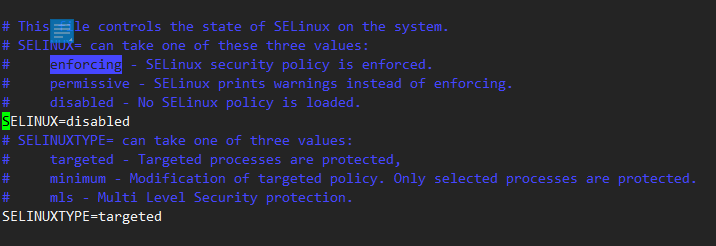
- 按“Esc”键退出编辑模式,输入“:wq!”后按“Enter”键保存并退出文件。
- 打开文件。
- 重启服务器生效配置。
1reboot
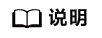
若需临时关闭SELinux,可使用setenforce 0命令。
配置本地Yum源
- 配置本地Yum源。
- openEuler 20.03:
mkdir /mnt/repo mount -o loop /home/iso/openEuler-20.03-LTS-SP1-everything-aarch64-dvd.iso /mnt/repo cd /etc/yum.repos.d mkdir backup mv *.repo backup
- CentOS 7.6:
1 2 3 4 5
mkdir /mnt/repo mount -o loop /home/iso/CentOS-7-aarch64-Everything-1810.iso /mnt/repo cd /etc/yum.repos.d mkdir backup mv *.repo backup
- openEuler 20.03:
- 编辑local.repo。
- 打开文件。
- openEuler 20.03:
vim local.repo
- CentOS 7.6:
1vim /etc/yum.repo.d/local.repo
- openEuler 20.03:
- 按“i”进入编辑模式,添加以下内容。
- openEuler 20.03:
[local] name=local repo baseurl=file:///mnt/repo enabled=1 gpgcheck=0 [arch_fedora_online] name=arch_fedora baseurl=https://mirrors.huaweicloud.com/fedora/development/rawhide/Everything/aarch64/os enabled=1 gpgcheck=0 priority=2
- CentOS 7.6:
[local] name=local baseurl=file:///mnt/repo enable=1 gpgcheck=0 gpgkey=file:///mnt/repo/RPM-GPG-KEY-CentOS-7
- openEuler 20.03:
- 按“Esc”键退出编辑模式,输入“:wq!”后按“Enter”键保存并退出文件。
- 打开文件。
- 清除所有缓存。
1yum clean all
- 更新Yum缓存。
yum makecache
安装Mellanox网卡驱动
- 将下载好的Mellanox网卡驱动包从本地上传至服务器。
- 安装软件包依赖。
- openEuler 20.03:
1yum install unbound tcl gcc-gfortran fuse-libs tk createrepo kernel-devel python-devel rpm-build gcc gcc-c++ tcsh lsof pciutils-devel fuse-devel
- CentOS 7.6:
yum install unbound tcl gcc-gfortran fuse-libs tk createrepo kernel-devel python-devel redhat-rpm-config rpm-build gcc gcc-c++
- openEuler 20.03:
- 解压驱动包并进入解压后的文件夹。
- openEuler 20.03:
tar -zxvf MLNX_OFED_LINUX-5.2-2.2.0.0-openeuler20.03-aarch64.tgz cd MLNX_OFED_LINUX-5.2-2.2.0.0-openeuler20.03-aarch64
- CentOS 7.6:
tar -zxvf MLNX_OFED_LINUX-5.1-2.3.7.1-rhel7.6alternate-aarch64.tgz cd MLNX_OFED_LINUX-5.1-2.3.7.1-rhel7.6alternate-aarch64
- openEuler 20.03:
- 安装驱动。
1./mlnxofedinstall --ovs-dpdk --upstream-libs --add-kernel-support
- 更新initramfs。
1dracut -f - 加载驱动。
1/etc/init.d/openibd restart加载驱动如果报如下失败,可以执行rmmod hns_roce_hw_v2,然后再次加载驱动。

- 重启服务器。
1reboot
- (可选)关闭1822网卡。
若环境上有1822网卡,会因为1822网卡产生大量的软中断导致服务器性能降低,因此建议关闭1822网卡。每次重启服务器后,都需要关闭一次。
1rmmod hinic